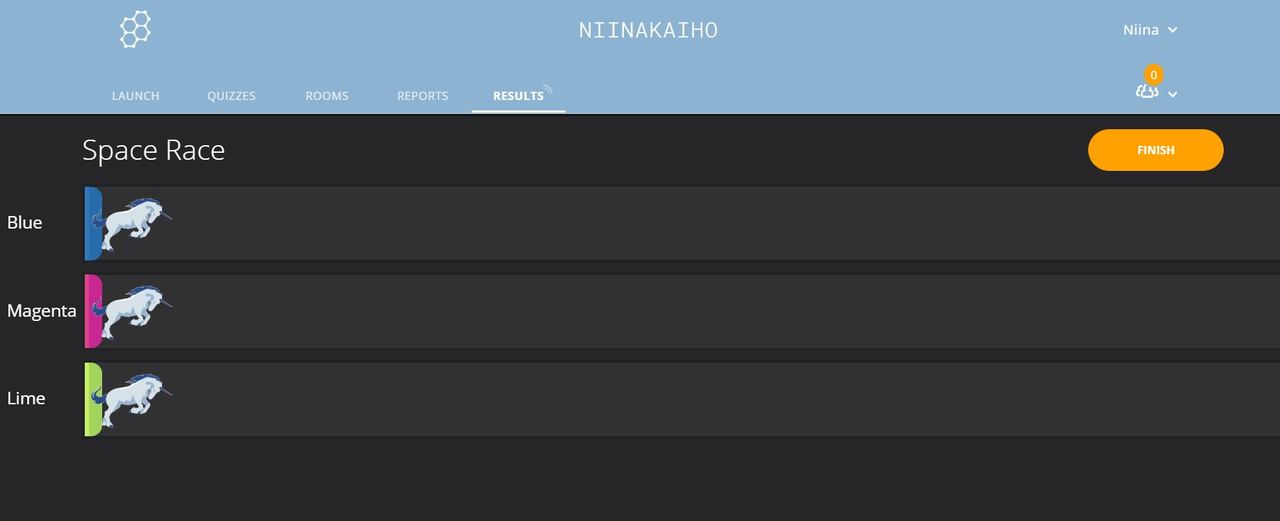2. Socrative-visailujen käynnistys, live-seuranta ja raportit oppilaiden suorituksista
Socrativessa on erilaisia visailutyyppejä:
- tavallinen koe/visailu Quiz, jossa jokainen osallistuja vastaa yksin
- Space Race, jossa pienryhmä on yhteessä vastuussa visailun tekemisestä ja muiden pienryhmien päihittämisestä
(- Exit TIcket, jossa on Socrativen valmiiksi laatimat "oppitunnin lopuksi" -tyyppiset kysymykset)
(- Quick question -kysymykset, joissa opettaja esittää jonkun kysymykset luokassa/etäyhteydessä ja oppilaat käyttävät Socrativea vain vastaamiseen)
Seuraavassa tärkeimmät visailun aloittamisesta ja seurannasta.
Normaalin quiz-visailun aloittaminen, seuranta ja tulokset:
Mene LAUNCH-välilehdelle ja klikkaa painiketta QUIZ. Valitse avautuvasta valikosta se visailu, jonka haluat aloittaa. Paina Next päästäksesi seuraavaan vaiheeseen.
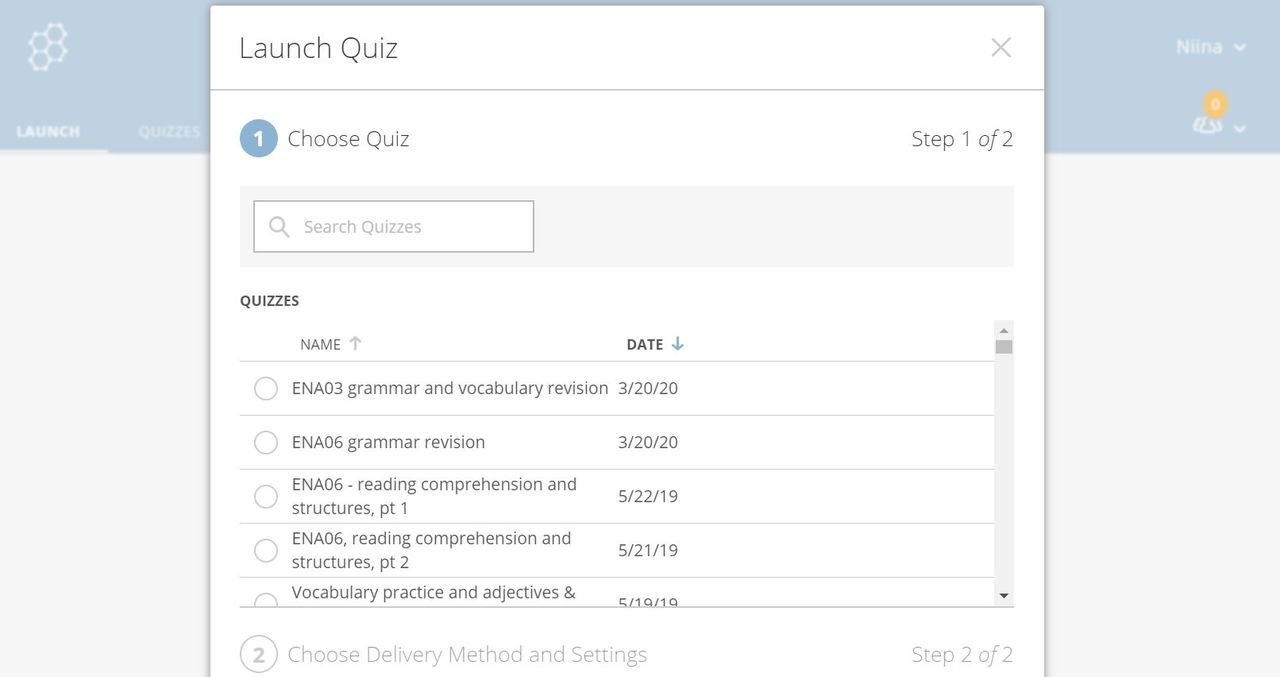
Valitse tyyli, jolla haluat kyselyn toteuttaa:
- Instant feedback -versiossa osallistuja saa heti kysymyksiin vastattuaan nähdä menikö se oikein vai väärin. Lisäksi hän näkee kysymyksiin mahdollisesti laittamasi selitykset sille, miksi mikäkin on oikein tai väärin. Voit myös päättää, vaaditko esim. nimimerkkiä sekä sen, haluatko sekoittaa kysymysten tai vastausten järjestyksen. Voit myös valita, näkevätkö osallistujat lopuksi sen, kuinka hyvin visailu heillä meni.
- Open navigation -versiossa osallistuja saa itse päättää, missä järjestyksessä hän kysymyksiin vastaa. Hän pääsee myös muuttamaan vastaustaan, mutta ei näe, menikö vastaus oikein vai väärin, eikä myöskään saa kirjoittamaasi automaattista palautetta.
- Teacher paced -versio on muutoin sama kuin Instant feedback -versio, mutta tässä opettaja määrää tahdin.
Paina Start. Visailu alkaa. Osallistujat kirjautuvat Socrative-huoneeseesi (anna heille huoneen nimi).
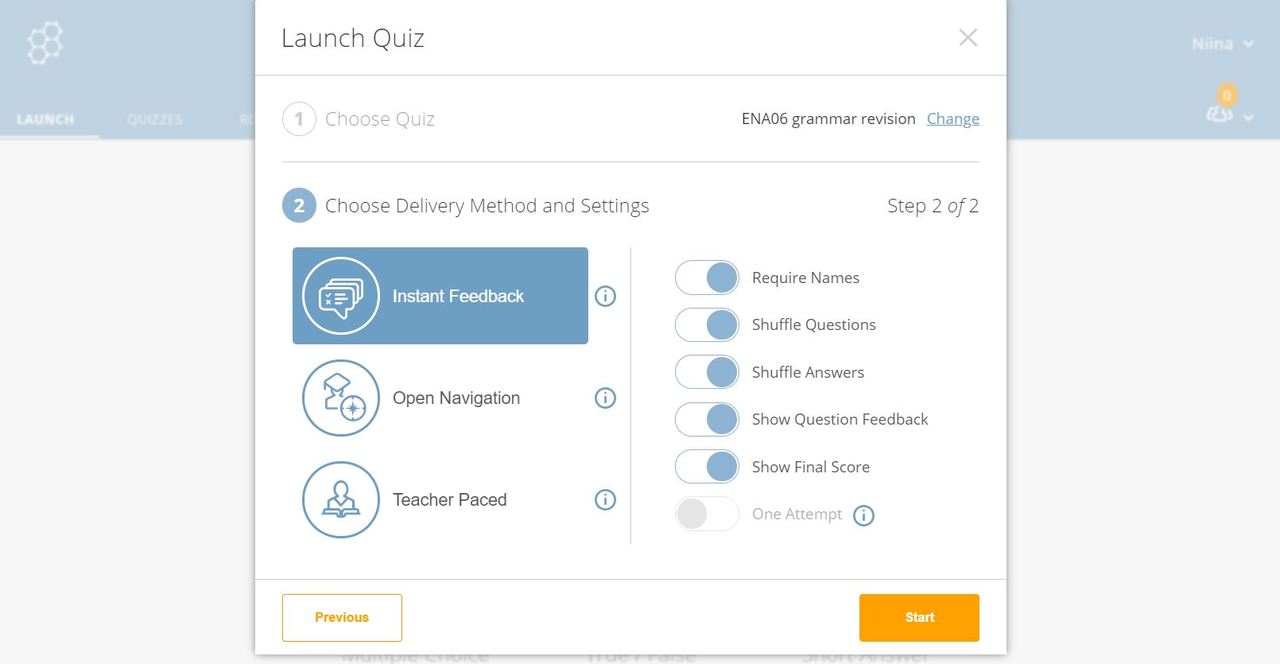
Voit seurata osallistujien edistymistä ja oikein tai väärin menneitä vastauksia välilehdellä RESULTS. Täältä myös lopetat visailun painamalla FINISH.
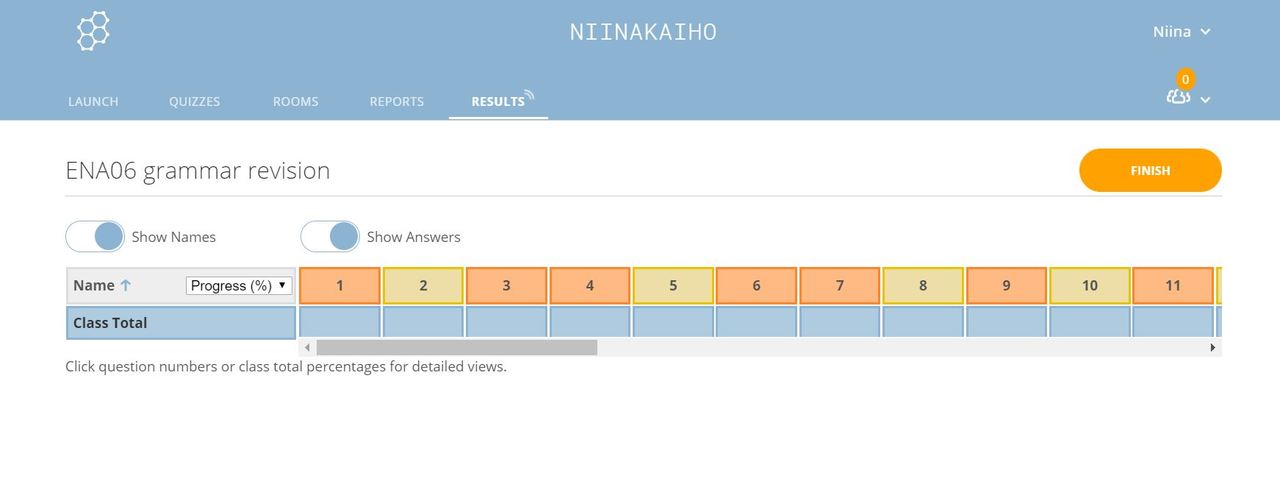
Visailun päätyttyä löydät sen ja mahdollisten aiempien visailujen raportit välilehdeltä REPORTS.
- Valitse listasta se visailu, jonka tulokset haluat katsella.
- Katsellessasi visailun tuloksia voit myös klikata oikealla ylhäällä näkyvää painiketta REPORTS, jolloin pääset valitsemaan, missä muodossa ja minne haluat pitämäsi visailun tulokset vastaanottaa.
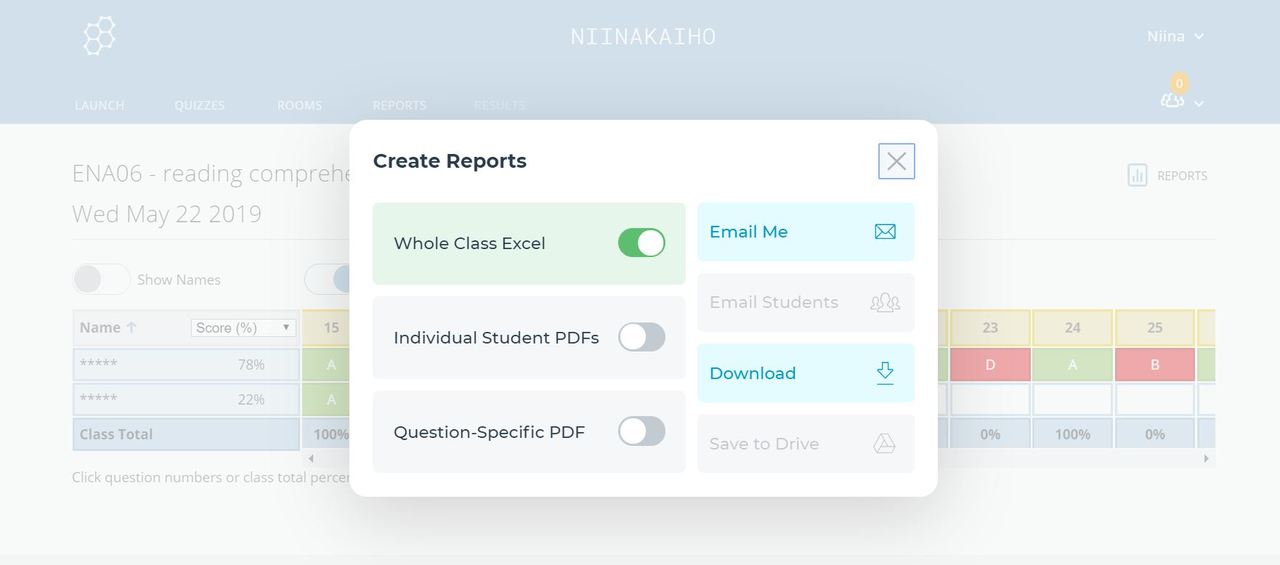
-----------------------------
Space Race -visailu:
Opetusryhmän voi laittaa tekemään pienryhmissä etänä myös Space Race -visailua, jossa kysymykset ovat samoja kuin normaalissa visailussa, mutta niihin vastaa koko tiimi, joka kilpailee muiden tiimien kanssa.
Mene LAUNCH-välilehdelle ja valitse Space Race. Valitse avautuvasta listasta se visailu, jonka haluat olevan pohjana Space Racessa. Paina Next.
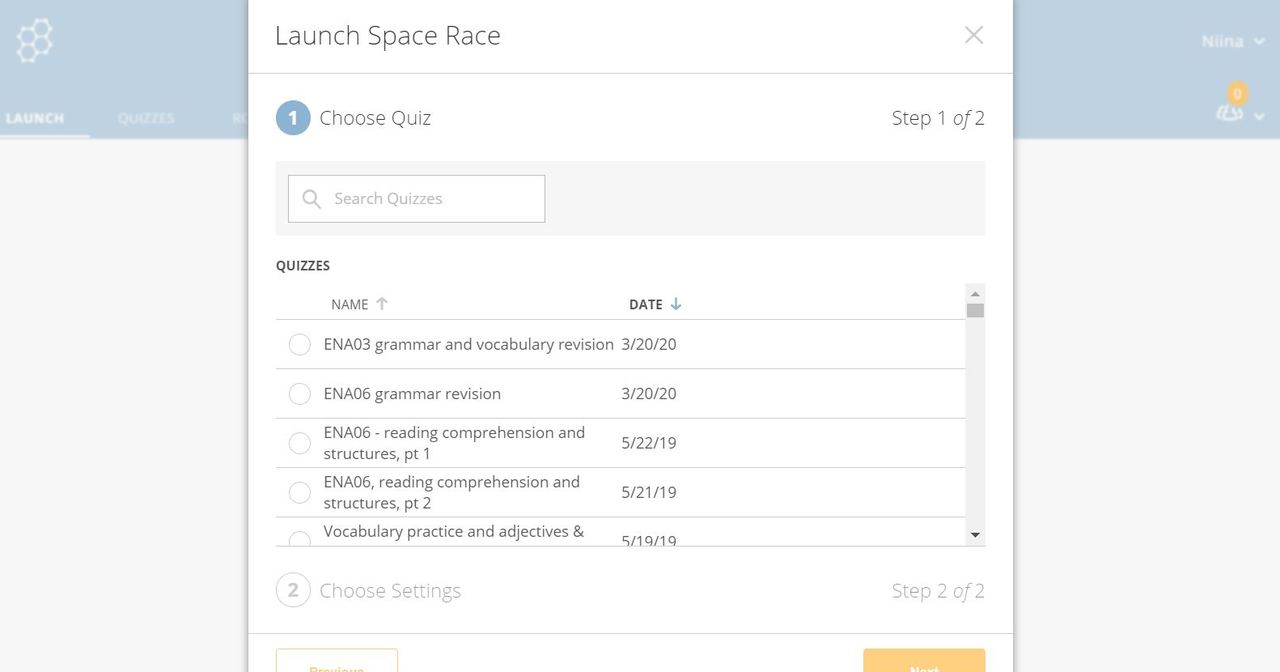
Määrittele pienryhmien/joukkueiden määrä (number of teams) ja se määrätäänkö osallistujat niihin automaattisesti (auto-assign) vai saavatko he itse päättää, mihin joukkueeseen liittyvät (student choice).
Valitse joukkueille yhteinen kuvake (icon). Countdown on käytössä maksullisessa versiossa.
Valitse haluamasi lisäsäädöt oikealla olevista vaihtoehdoista. Myös Space Racessa saa näkyviin tehtäviin kirjoitetun palautteen ja lopuksi oppilaskohtaisen tuloksen.
Paina Start ja Space Race alkaa. Oppilaat ovat kirjautuneet mukaan Space Raceen Socrative-huoneesi nimellä.
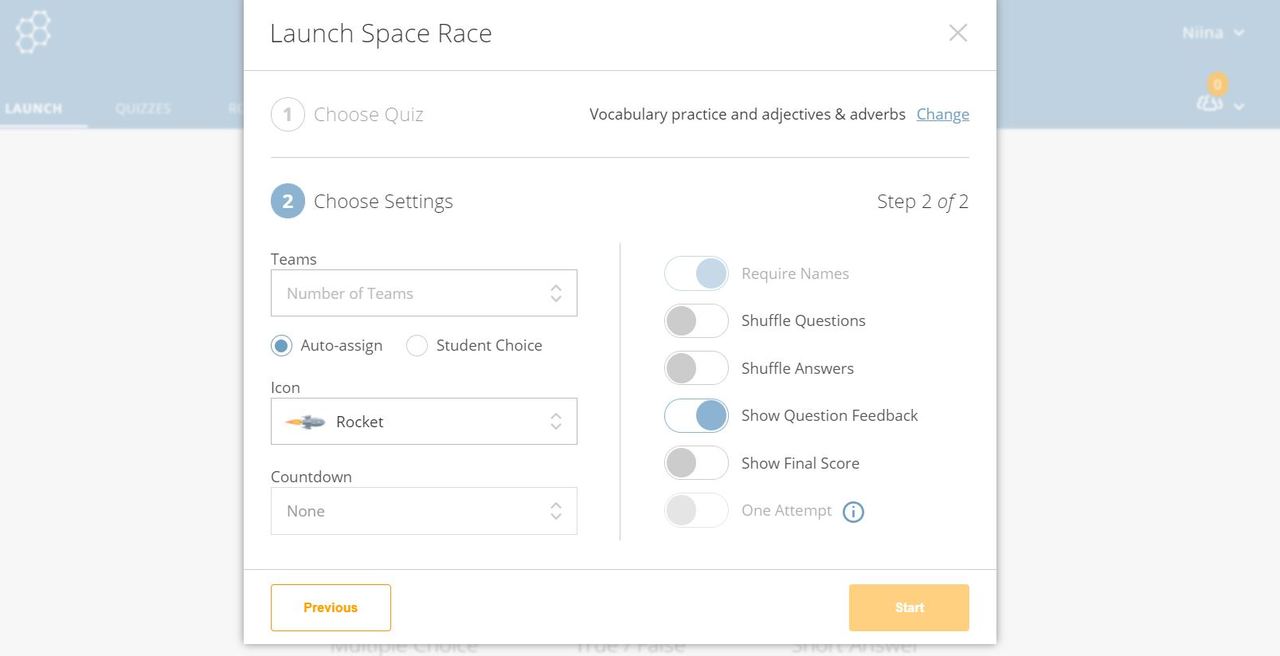
Space Racen aikana näet joukkueiden edistymisen.
Space Racen päätyttyä paina Finish ja voit tarkastella tuloksia aivan kuten normaalissakin quiz-visailussa.
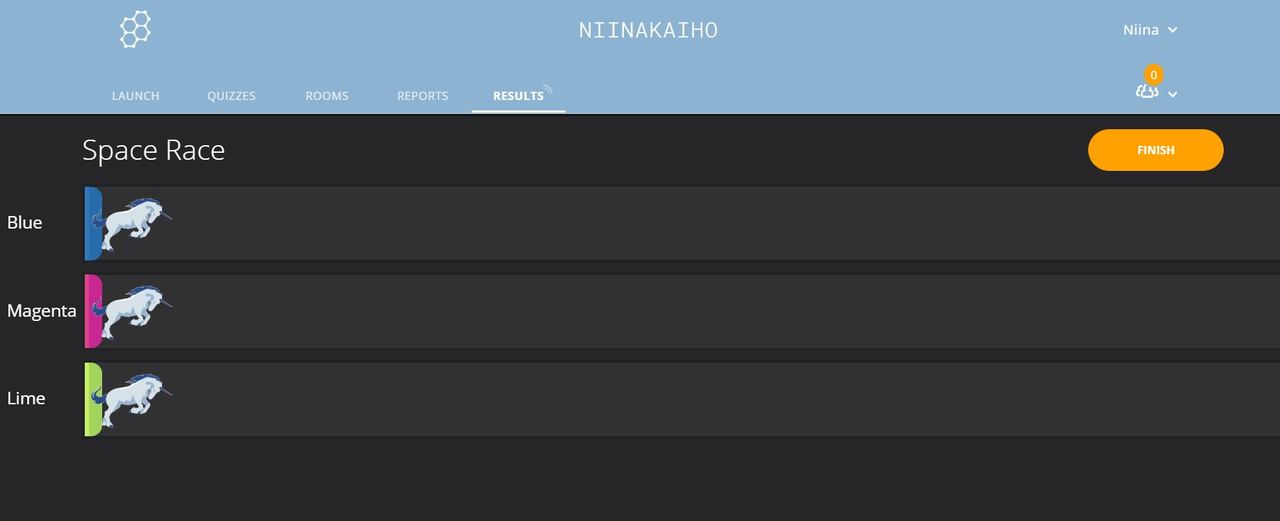
- tavallinen koe/visailu Quiz, jossa jokainen osallistuja vastaa yksin
- Space Race, jossa pienryhmä on yhteessä vastuussa visailun tekemisestä ja muiden pienryhmien päihittämisestä
(- Exit TIcket, jossa on Socrativen valmiiksi laatimat "oppitunnin lopuksi" -tyyppiset kysymykset)
(- Quick question -kysymykset, joissa opettaja esittää jonkun kysymykset luokassa/etäyhteydessä ja oppilaat käyttävät Socrativea vain vastaamiseen)
Seuraavassa tärkeimmät visailun aloittamisesta ja seurannasta.
Normaalin quiz-visailun aloittaminen, seuranta ja tulokset:
Mene LAUNCH-välilehdelle ja klikkaa painiketta QUIZ. Valitse avautuvasta valikosta se visailu, jonka haluat aloittaa. Paina Next päästäksesi seuraavaan vaiheeseen.
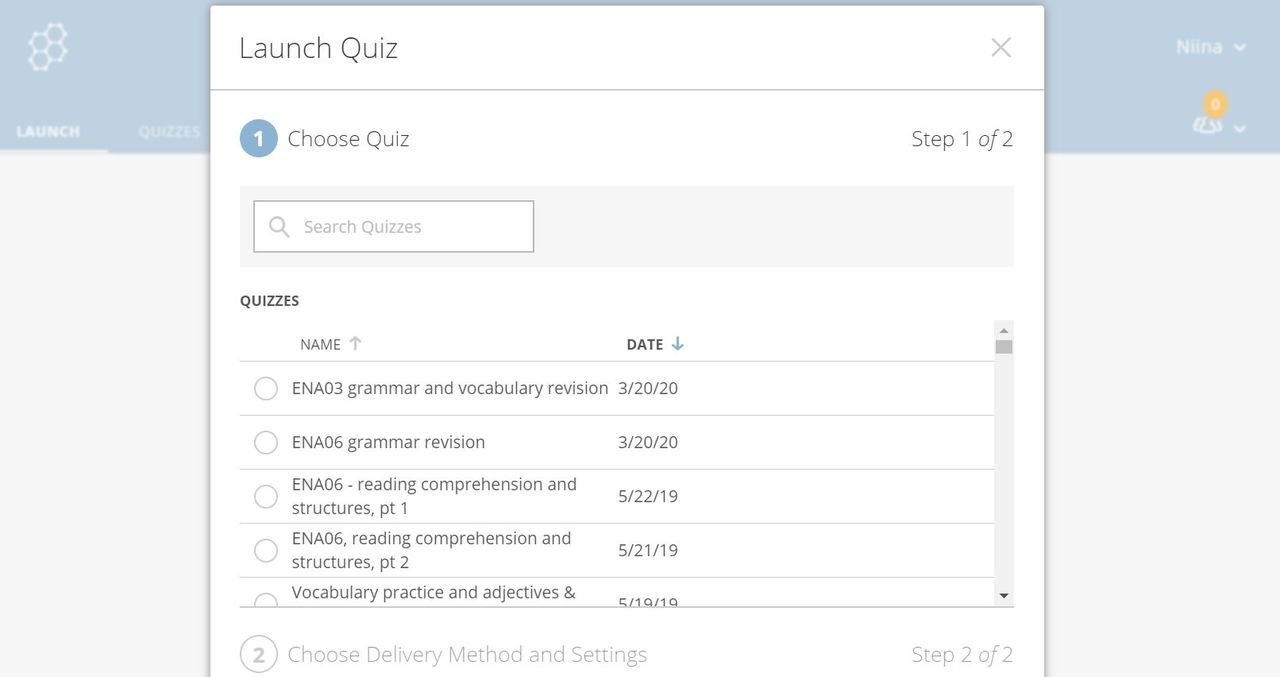
Valitse tyyli, jolla haluat kyselyn toteuttaa:
- Instant feedback -versiossa osallistuja saa heti kysymyksiin vastattuaan nähdä menikö se oikein vai väärin. Lisäksi hän näkee kysymyksiin mahdollisesti laittamasi selitykset sille, miksi mikäkin on oikein tai väärin. Voit myös päättää, vaaditko esim. nimimerkkiä sekä sen, haluatko sekoittaa kysymysten tai vastausten järjestyksen. Voit myös valita, näkevätkö osallistujat lopuksi sen, kuinka hyvin visailu heillä meni.
- Open navigation -versiossa osallistuja saa itse päättää, missä järjestyksessä hän kysymyksiin vastaa. Hän pääsee myös muuttamaan vastaustaan, mutta ei näe, menikö vastaus oikein vai väärin, eikä myöskään saa kirjoittamaasi automaattista palautetta.
- Teacher paced -versio on muutoin sama kuin Instant feedback -versio, mutta tässä opettaja määrää tahdin.
Paina Start. Visailu alkaa. Osallistujat kirjautuvat Socrative-huoneeseesi (anna heille huoneen nimi).
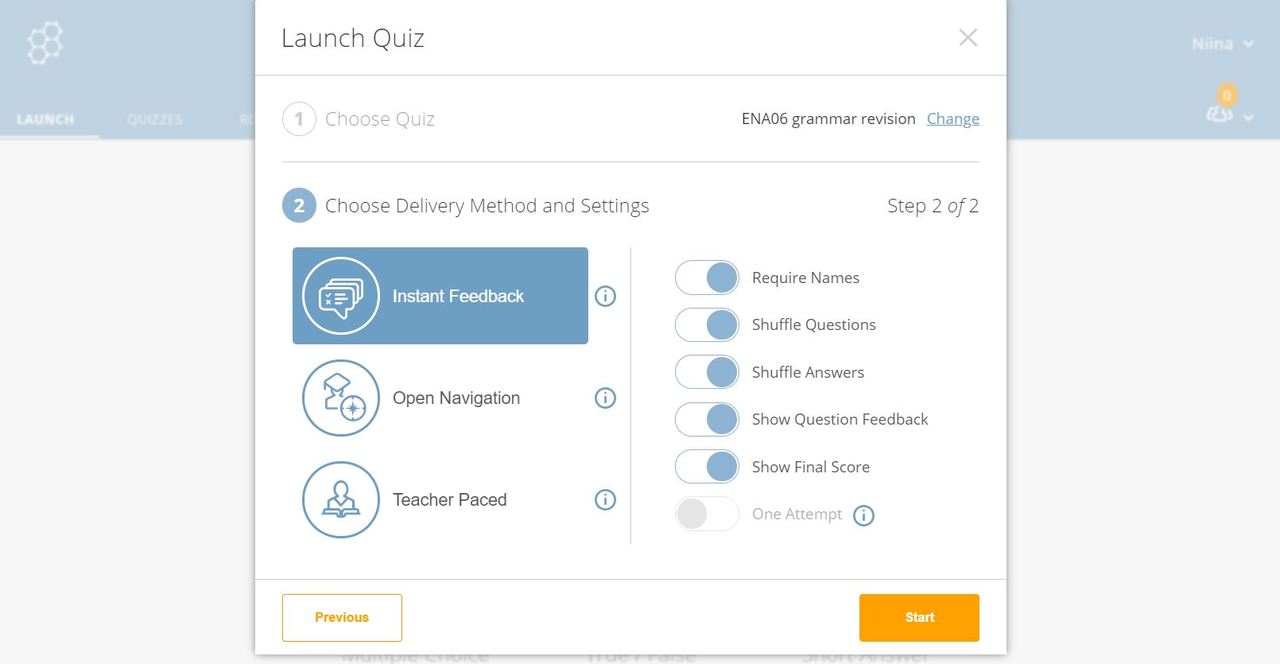
Voit seurata osallistujien edistymistä ja oikein tai väärin menneitä vastauksia välilehdellä RESULTS. Täältä myös lopetat visailun painamalla FINISH.
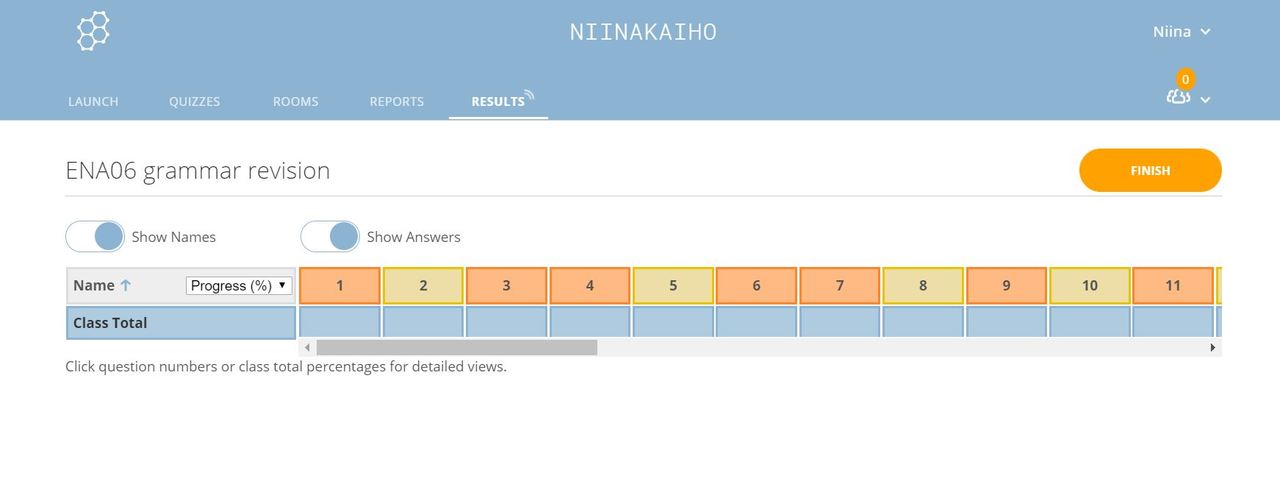
Visailun päätyttyä löydät sen ja mahdollisten aiempien visailujen raportit välilehdeltä REPORTS.
- Valitse listasta se visailu, jonka tulokset haluat katsella.
- Katsellessasi visailun tuloksia voit myös klikata oikealla ylhäällä näkyvää painiketta REPORTS, jolloin pääset valitsemaan, missä muodossa ja minne haluat pitämäsi visailun tulokset vastaanottaa.
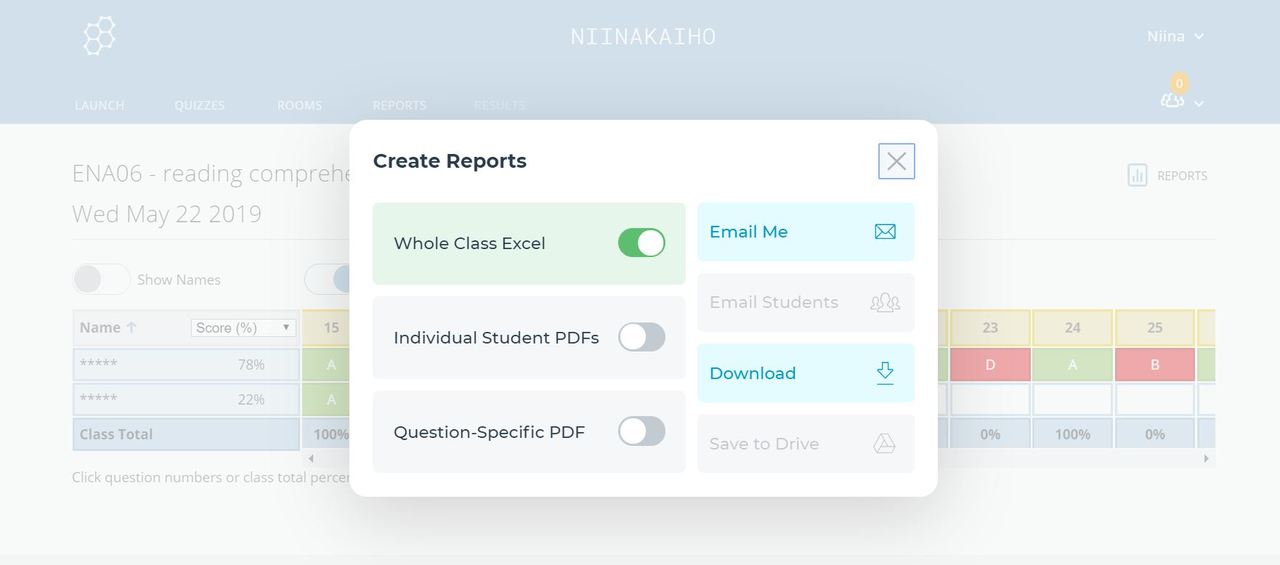
-----------------------------
Space Race -visailu:
Opetusryhmän voi laittaa tekemään pienryhmissä etänä myös Space Race -visailua, jossa kysymykset ovat samoja kuin normaalissa visailussa, mutta niihin vastaa koko tiimi, joka kilpailee muiden tiimien kanssa.
Mene LAUNCH-välilehdelle ja valitse Space Race. Valitse avautuvasta listasta se visailu, jonka haluat olevan pohjana Space Racessa. Paina Next.
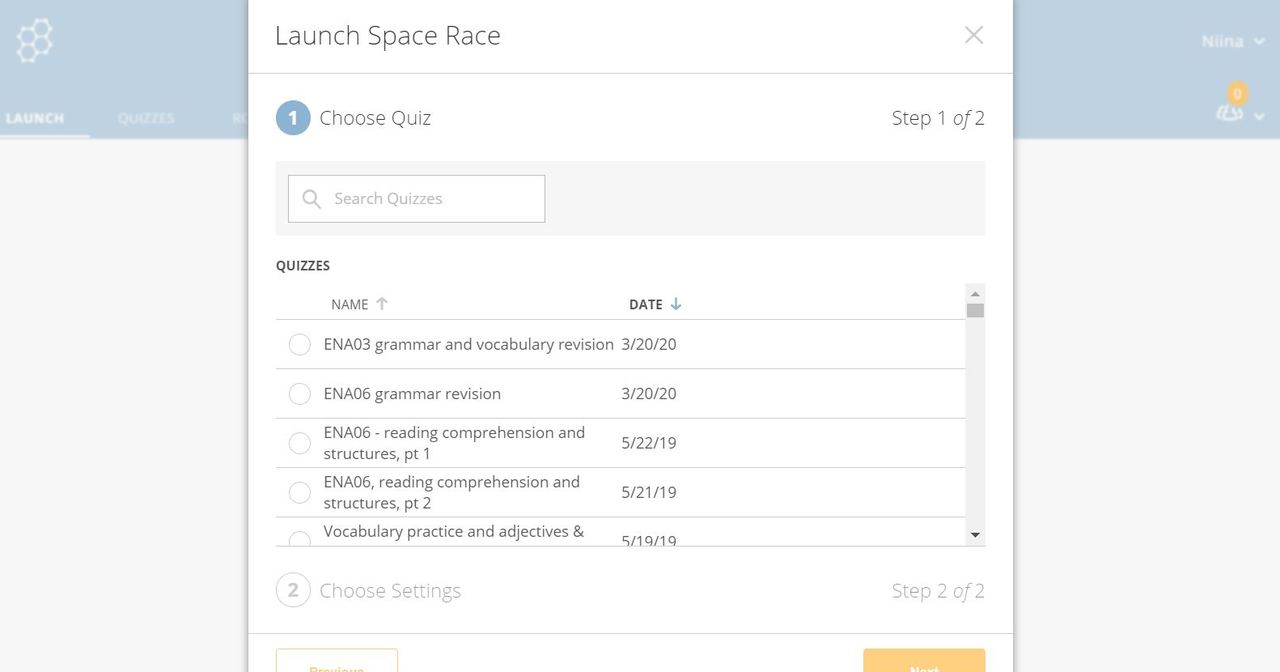
Määrittele pienryhmien/joukkueiden määrä (number of teams) ja se määrätäänkö osallistujat niihin automaattisesti (auto-assign) vai saavatko he itse päättää, mihin joukkueeseen liittyvät (student choice).
Valitse joukkueille yhteinen kuvake (icon). Countdown on käytössä maksullisessa versiossa.
Valitse haluamasi lisäsäädöt oikealla olevista vaihtoehdoista. Myös Space Racessa saa näkyviin tehtäviin kirjoitetun palautteen ja lopuksi oppilaskohtaisen tuloksen.
Paina Start ja Space Race alkaa. Oppilaat ovat kirjautuneet mukaan Space Raceen Socrative-huoneesi nimellä.
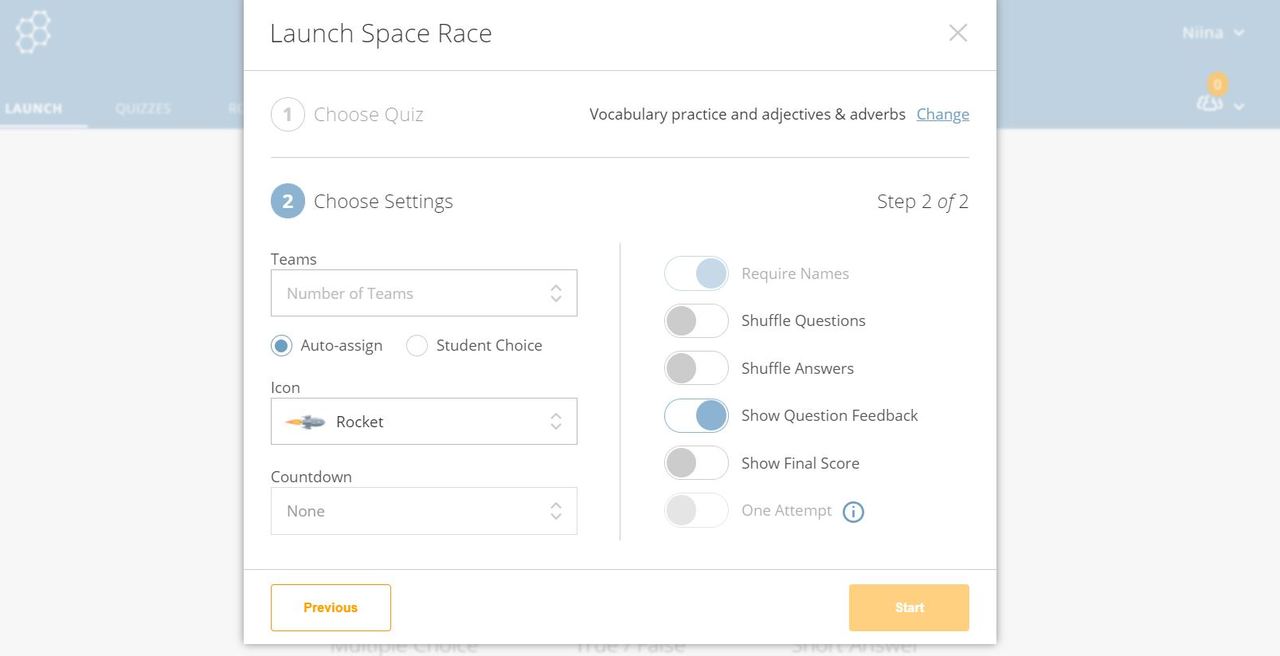
Space Racen aikana näet joukkueiden edistymisen.
Space Racen päätyttyä paina Finish ja voit tarkastella tuloksia aivan kuten normaalissakin quiz-visailussa.